Ti è capitato di impostare il tuo foglio di lavoro e poi di renderti conto che un layout diverso avrebbe funzionato meglio? Puoi convertire facilmente righe in colonne o viceversa in Fogli Google per visualizzare i tuoi dati come preferisci.
Con due modi per scambiare righe e colonne, puoi utilizzare quello più comodo per te. Ciò include la funzione Incolla speciale e la funzione TRASPOSIZIONE. Se sei pronto, ecco come utilizzare la trasposizione in Fogli Google.

Converti righe e colonne con Incolla speciale
Un modo rapido per convertire righe e colonne è utilizzare la funzione Incolla speciale in Fogli Google. Con esso, copi semplicemente i dati e poi li incolli come trasposti.
L'aspetto interessante dell'utilizzo di questa opzione è che se nelle celle è presente una formattazione come testo in grassetto o un colore di riempimento, tale formattazione si applica alle celle incollate.
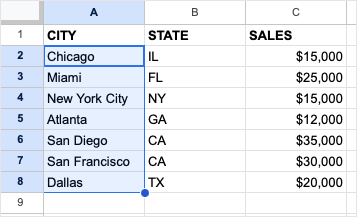
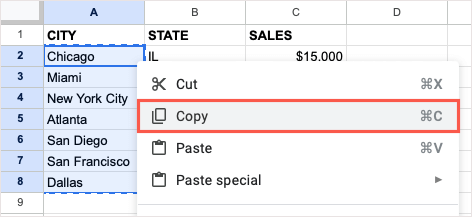
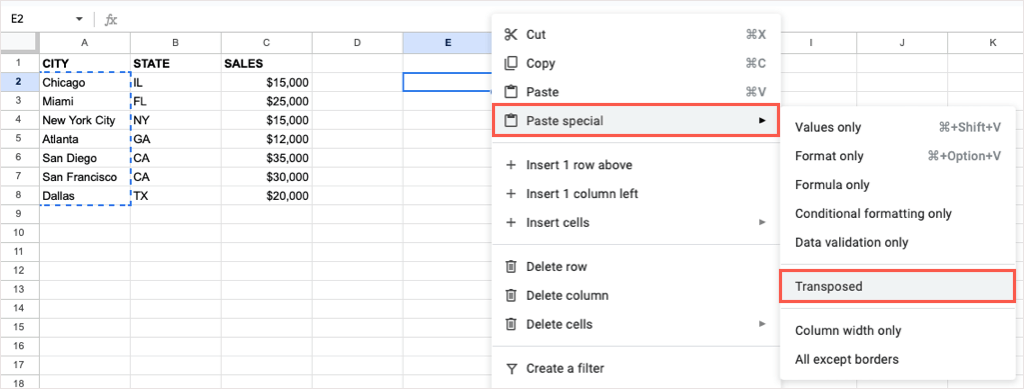
Dovresti quindi vedere le celle selezionate incollate.

Se desideri rimuovere i dati originali dopo averli incollati, puoi eliminarli come qualsiasi altro dato nel tuo foglio.
Converti righe e colonne con la funzione TRANSPOSE
Se sei abituato a utilizzare Formule di Fogli Google, puoi convertire le righe o le colonne utilizzando la funzione TRASPOSIZIONE e una formula semplice.
Tieni presente che, a differenza della funzione Incolla speciale di cui sopra, la formattazione del testo o della cella esistente non si applica quando utilizzi la funzione TRASPOSIZIONE..
La sintassi della formula è TRANSPOSE(intervallo)con un solo argomento obbligatorio per l'intervallo di celle che desideri cambiare.
Vai alla cella in cui desideri trasporre i dati, assicurandoti di disporre di spazio adeguato. Quindi, inserisci la seguente formula sostituendo l'intervallo di celle con il tuo:
=TRANSPOSTA(A2:G3)

Premi Invioo Invioe dovresti vedere i dati trasposti.
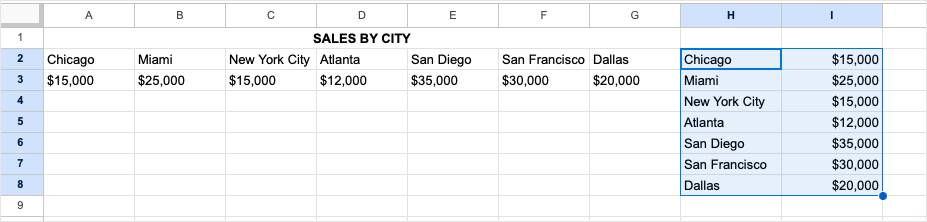
Anche in questo caso, elimini il set di dati originale dopo aver utilizzato la formula TRANSPOSE per convertirlo, se lo desideri.
Converti righe e colonne su dispositivi mobili
Se stai lavorando con Fogli Google sul tuo dispositivo Android o iOS, puoi convertire righe e colonne anche lì. Anche se puoi utilizzare la funzione Incolla speciale o TRASPOSIZIONE su Android, al momento puoi utilizzare la funzione solo su iPhone.
Trasposizione su Android
Per cambiare righe o colonne su Android, apri il tuo foglio Google e segui questi semplici passaggi per utilizzare Incolla speciale.
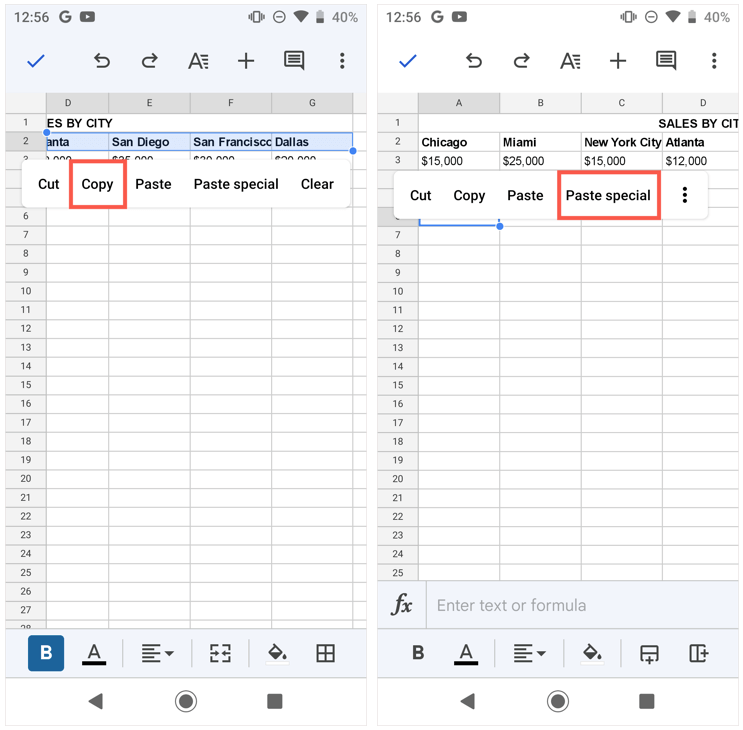
Vedrai quindi le righe o le colonne convertite.
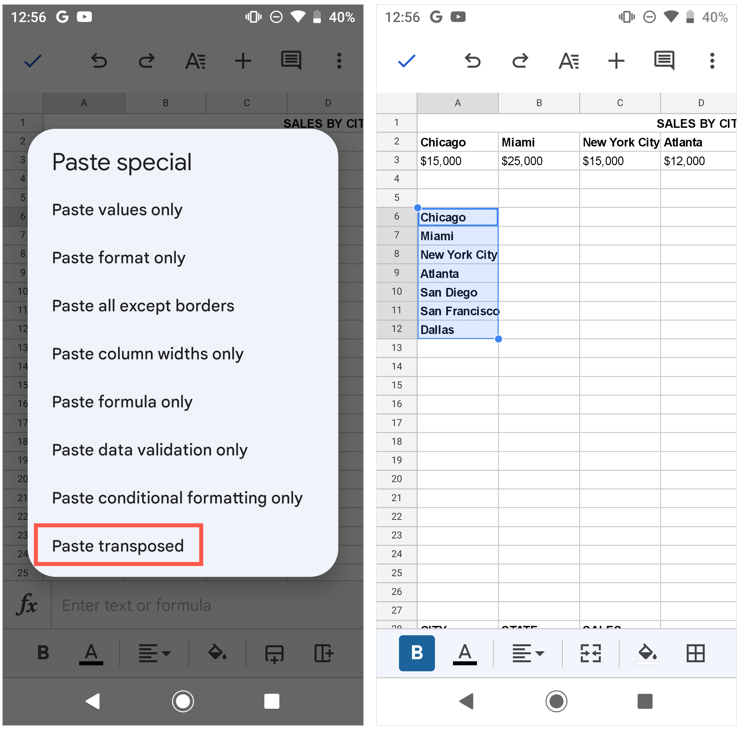
Se preferisci utilizzare la funzione TRANSPOSE su Android, segui i passaggi seguenti poiché sono gli stessi su iPhone.
Trasposizione su iPhone
Come accennato, al momento della stesura di questo documento non è possibile utilizzare la funzione Incolla speciale in Fogli Google su iPhone. Puoi, tuttavia, utilizzare la funzione TRASPOSIZIONE per scambiare righe e colonne.
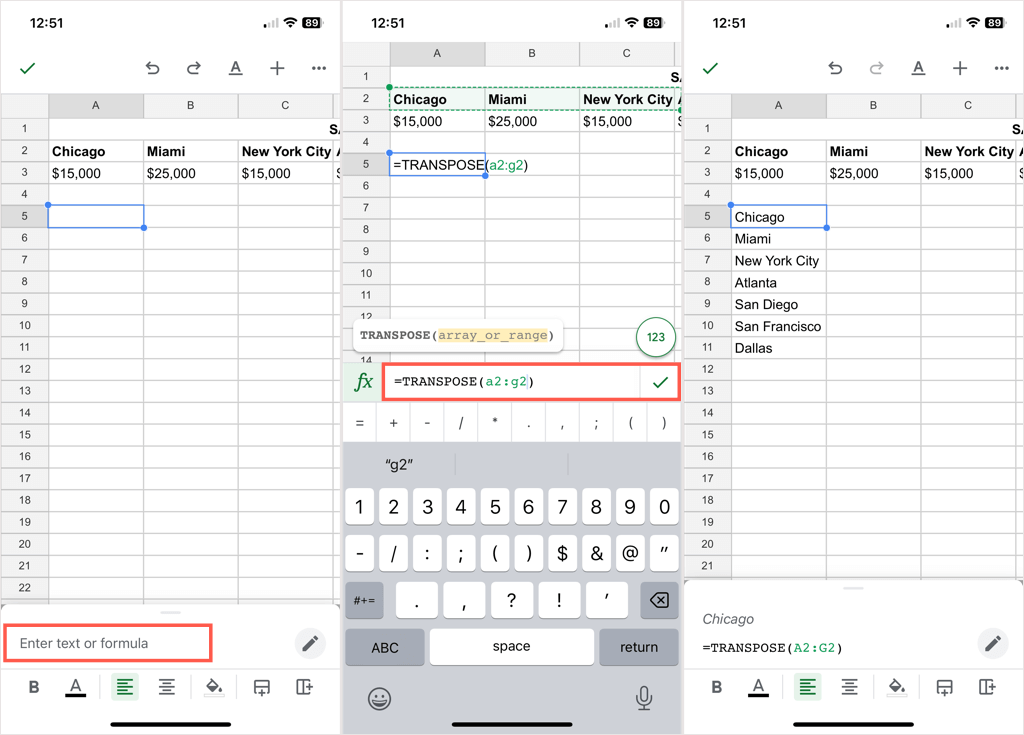
Convertire righe in colonne o viceversa è facile in Fogli Google. Se usi anche Microsoft Office, guarda anche come trasporre i dati in Excel!.
.